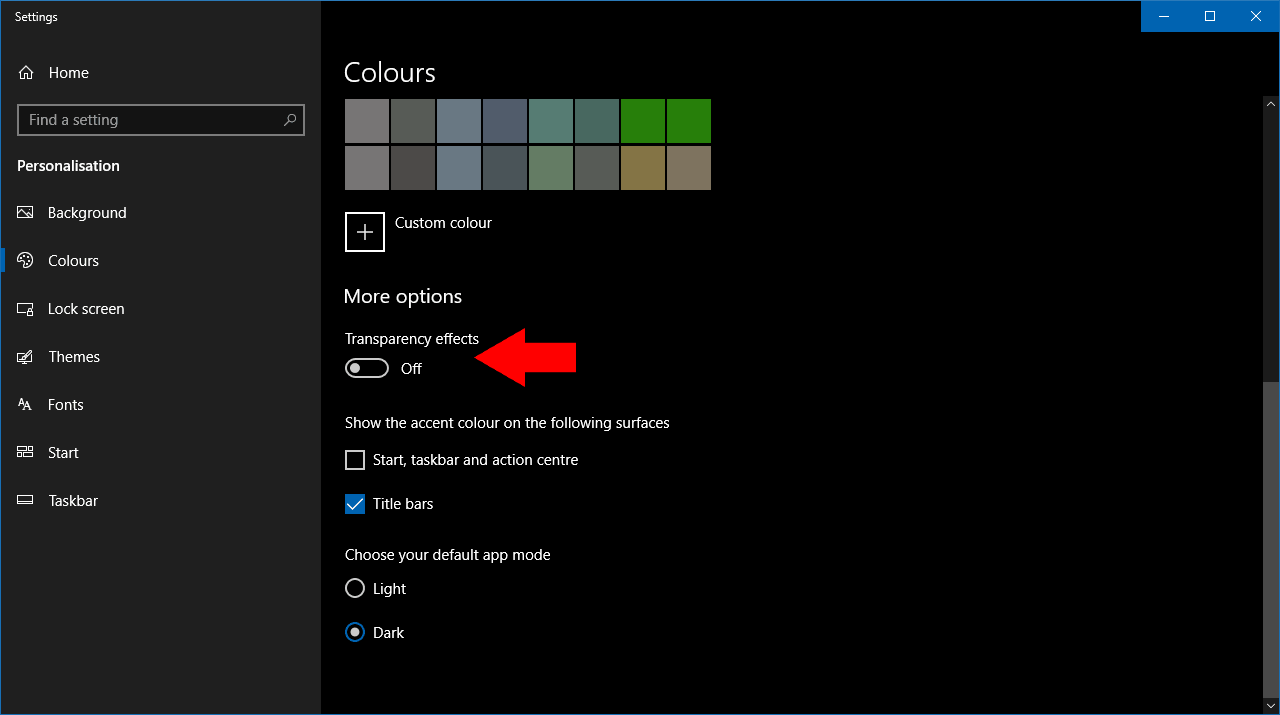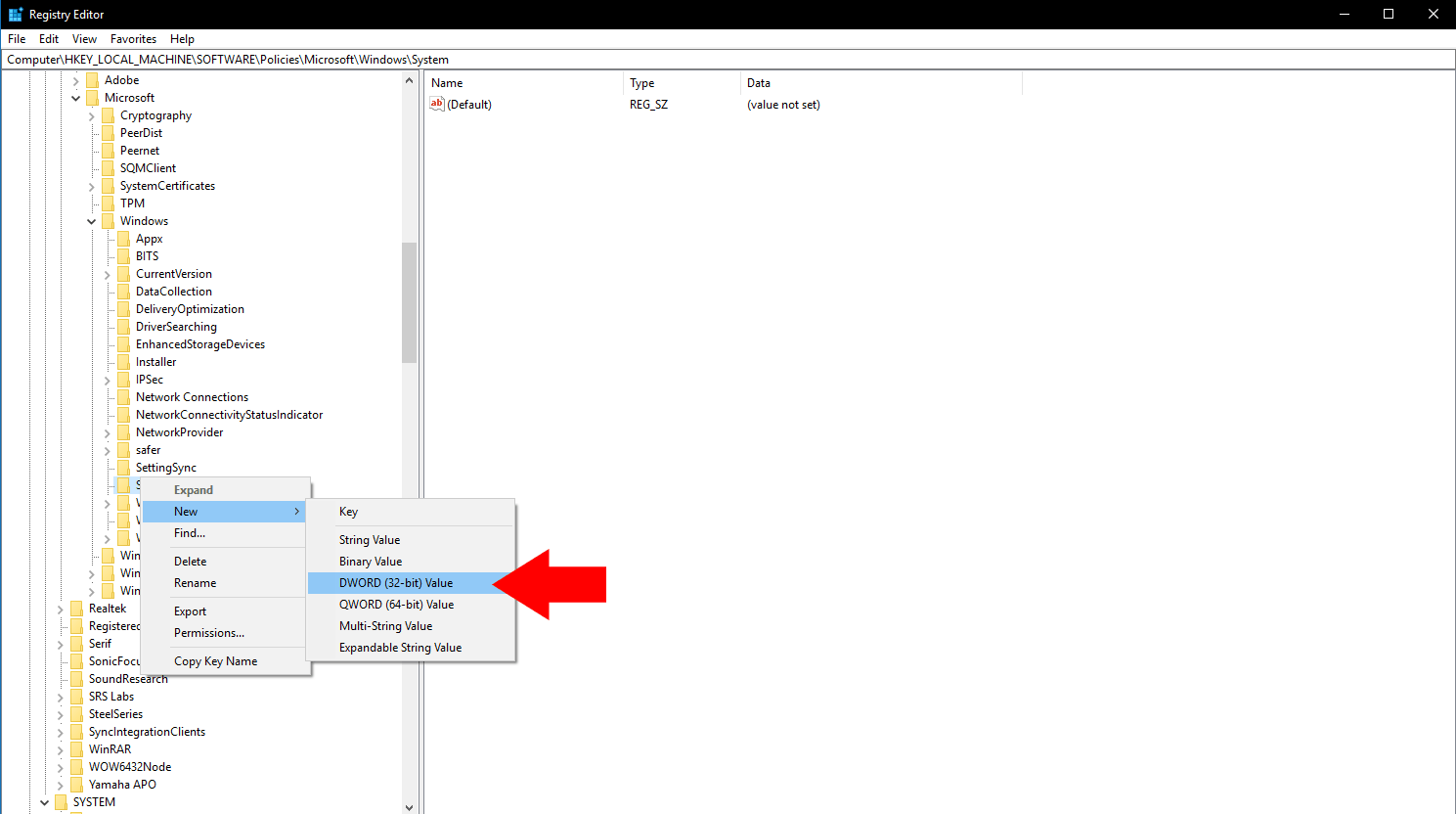Deaktivieren der Unschärfe des Anmeldebildschirms „Acryl“ im Windows 10. Mai 2019-Update
So deaktivieren Sie Fluent Design auf dem Windows 10-Anmeldebildschirm:
- Starten Sie den Registrierungseditor.
- Navigieren Sie zu den Microsoft Windows-Registrierungsschlüsseln HKEY_LOCAL_MACHINE SOFTWARE Policies.
- Klicken Sie in der linken Baumansicht mit der rechten Maustaste auf System.
- Klicken Sie auf Neu> DWORD (32-Bit-Wert) und nennen Sie den Wert “DisableAcrylicBackgroundOnLogon”.
- Doppelklicken Sie auf den neuen Wert und ändern Sie seinen Wert in “1”.
Gilt für Windows 10 1903
Mit dem Windows-Update vom 10. Mai 2019 hat Microsoft eine einfache, aber sehr auffällige Änderung am Anmeldebildschirm vorgenommen. Es verfügt jetzt über den durchscheinenden Unschärfeeffekt „Acryl” von Fluent Design, der das Hintergrundbild fast unkenntlich macht, um Sie auf das Anmeldeformular zu konzentrieren.
Wenn Sie Ihr Hintergrundfoto lieber ohne zusätzliche Unschärfe sichtbar halten möchten, gibt es verschiedene Möglichkeiten, den neuen Effekt zu deaktivieren. Beide stellen Ihren Anmeldebildschirm in demselben Stil wieder her, der vom Windows-Update vom 10. Oktober 2018 und früher verwendet wurde.
Der schnellste Weg, dies zu erreichen, besteht darin , die Transparenz vollständig zu deaktivieren. Starten Sie die App “Einstellungen” und klicken Sie auf die Kategorie “Personalisierung”, gefolgt von der Seite “Farben” im linken Menü. Drehen Sie die Umschalttaste „Transparenzeffekte” in die Aus-Position.
Diese Methode deaktiviert die Transparenz vollständig, was möglicherweise nicht Ihren Wünschen entspricht. Wenn Sie die Transparenz von Fluent Design beibehalten, aber die Unschärfe des Anmeldebildschirms entfernen möchten, müssen Sie einen Registrierungsschlüssel manuell bearbeiten. Es gilt unsere übliche Warnung – seien Sie vorsichtig beim Bearbeiten der Registrierung, da Fehler zu einem nicht funktionsfähigen System führen können.
Suchen Sie den Registrierungseditor und starten Sie ihn über das Startmenü. Fügen Sie die folgende Taste in die Adressleiste oben auf dem Bildschirm ein und drücken Sie die Eingabetaste:
HKEY_LOCAL_MACHINESOFTWAREPoliciesMicrosoftWindowsKlicken Sie in der linken Seitenleiste mit der rechten Maustaste auf die Taste “System” im erweiterten Knoten. Wählen Sie im Kontextmenü Neu> DWORD (32-Bit-Wert). Per HowToGeek, müssen Sie diesen Wert „DisableAcrylicBackgroundOnLogon” nennen. Doppelklicken Sie anschließend auf den Wert, um den Werteeditor zu öffnen und das Datenfeld in “1” zu ändern.
Du bist jetzt fertig. Drücken Sie Win + L, um Ihren PC zu sperren und den Anmeldebildschirm anzuzeigen. Sie sollten feststellen, dass der Acryleffekt nicht mehr vorhanden ist, sodass Sie wieder zu Fluent Design mit einem Standard-Anmeldebildschirm zurückkehren können – wie es vor dem Update vom Mai 2019 war.